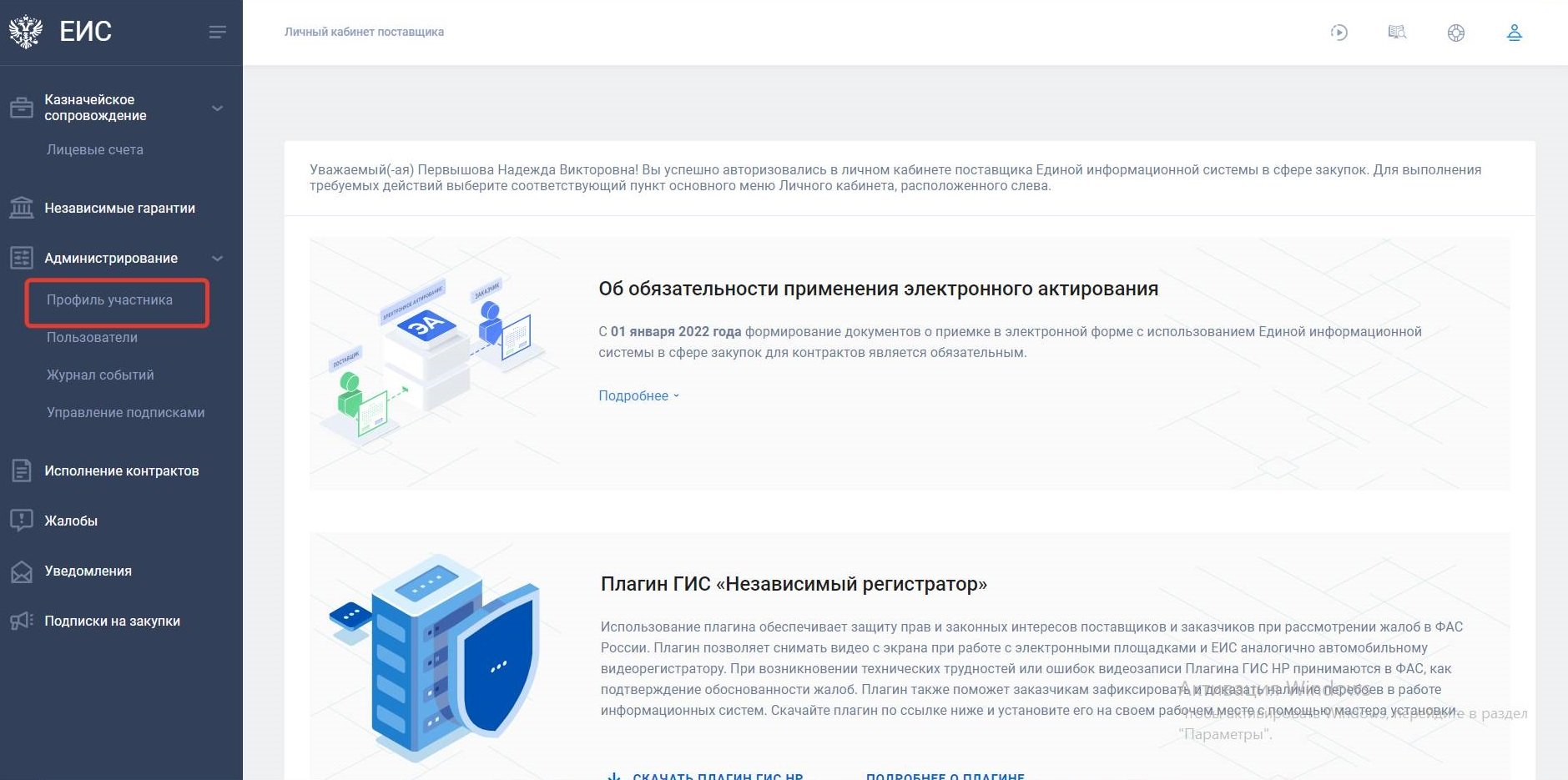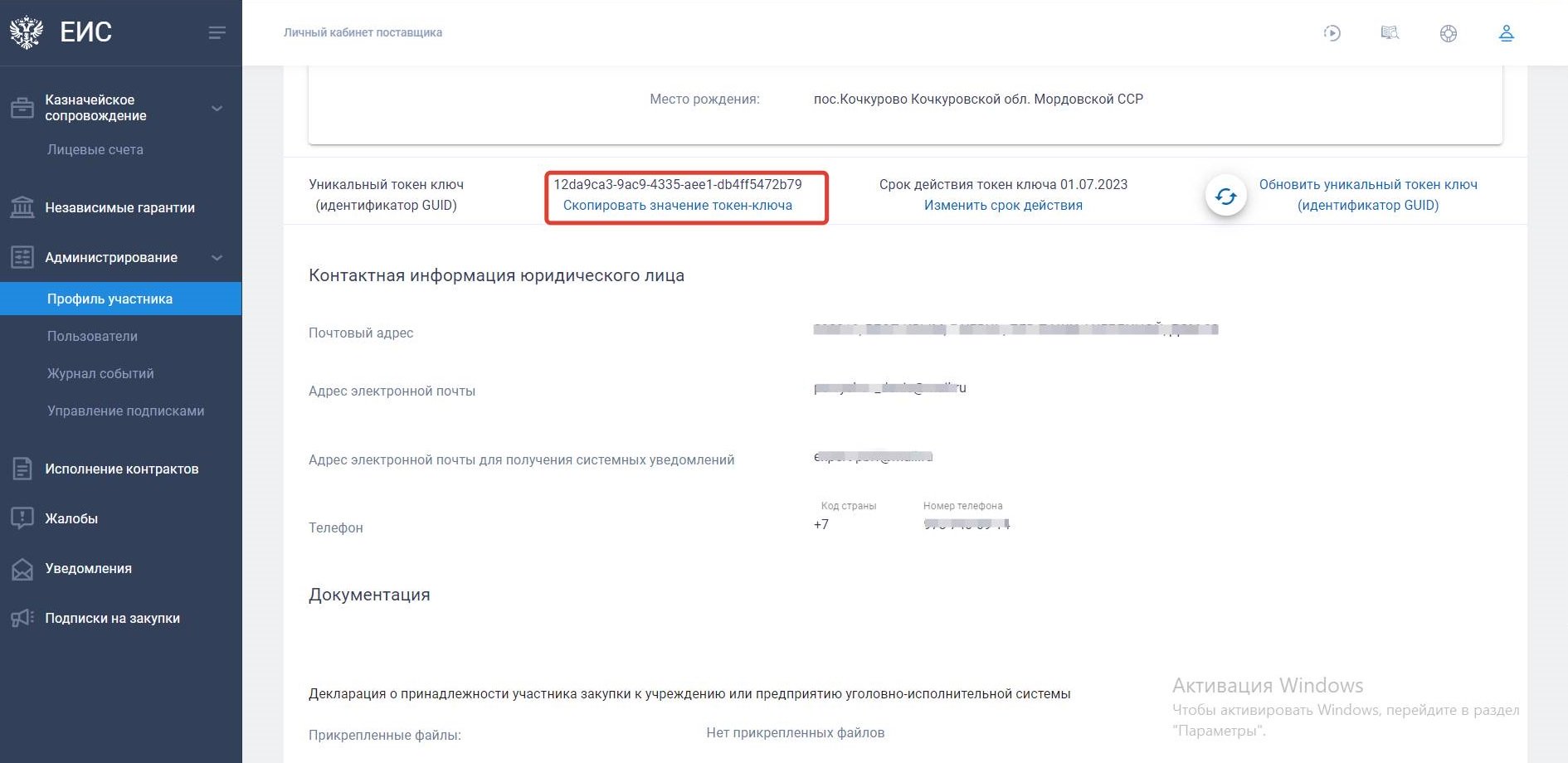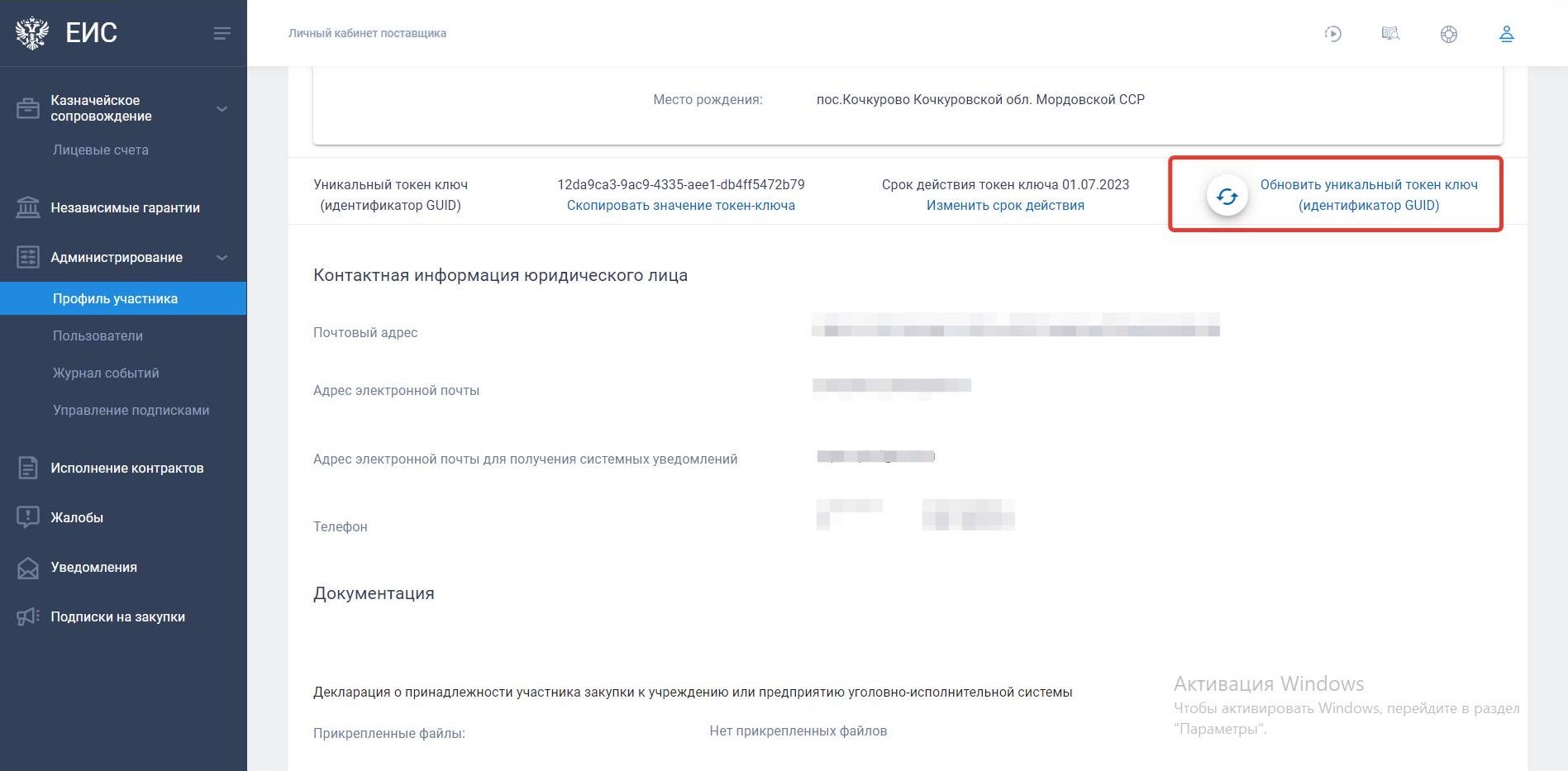Чтобы участвовать в аукционах на портале «РТС-тендер» нужна электронная подпись, — она используется для верификации. Когда срок действия сертификата подписи подходит к концу, его обновляют, а затем прикрепляют на портале.
С чего начать работу на портале «РТС-Тендер»
Криптопровайдер — это программа, позволяющая совершать криптографические операции.
Один из самых распространённых криптопровайдеров — КриптоПро CSP. У программы понятный интерфейс, быстрая скорость работы и большой список поддерживаемых платформ и алгоритмов.
Для работы с электронной подписью в браузере вам потребуется специальный плагин — КриптоПРО Browser Plugin. Скачать его можно бесплатно с официального сайта.
Для работы также понадобится пакет .NET Framework 3.5 SP1 и набор библиотек ActiveX CAPICOM.
После подготовки вы сможете авторизоваться на портале и приступить к работе.
Как добавить пользователя
Портал «РТС-тендер» устроен таким образом, что под одной учётной записью может работать несколько человек. Это удобно, потому что каждого из них можно наделять разными полномочиями.
Чтобы добавить пользователя на портале «РТС-тендер», выполните следующие действия:
Обновление подписи: пошаговая инструкция
В течение получаса новый участник будет добавлен в ваш аккаунт, но рекомендуем через этот промежуток времени выйти и снова войти на портал.
Любой сертификат имеет срок действия, обычно он составляет 12 месяцев. Когда срок подходит, сертификат нужно обновить в том удостоверяющем центре, где вы его получали.
После получения нового сертификата и добавления его в систему, подкрепите его в личном кабинете на портале «РТС-Тендер», следуя инструкции.
- Войдите на портал, перейдите в раздел «Моя организация», затем нажмите на «Список пользователей».
- Выберите того пользователя, сертификат которого нужно заменить, и нажмите «Редактировать».
- В группе «Сертификаты» кликните на «Выбрать» и добавьте новый сертификат.
- Нажмите «Сохранить сертификат» и проверьте информацию.
- Нажмите «Отправить».
Данные обновляются в течение одного часа, после чего рекомендуем так же выйти и снова войти на портал.
Что делать, если срок действия сертификата истёк
Если вы не успели обновить сертификат, и его срок действия закончился, то в первую очередь, его нужно разблокировать. Для этого перейдите в раздел «Моя организация» → «Список пользователей»
После этого процедура обновления сертификата будет аналогична той, что мы описали в предыдущем разделе.
Какие могут возникнуть ошибки
Ошибка проверки подлинности появляется по причине того, что пользователь не добавил на компьютер обновлённый сертификат удостоверяющего центра. Запросить его можно в том же УЦ, где вы и получали электронную подпись.
Невозможность обновить данные пользователя возникает, когда персональные данные не сходятся с теми, что указаны в сертификате электронной подписи. Такая ошибка обычно связана с тем, что владелец подписи менял какой-либо документ, например, паспорт. Эти данные можно отредактировать через раздел «Мои организации» в группе «Список пользователей».
Вы можете приобрести электронную подпись для участия в торгах: «Астрал-ЭТ» или «1С-ЭТП». Создать заявку на получение подписи можно, не покидая рабочего места, а перевыпуск сертификата занимает всего один рабочий день.
После получения новой электронной подписи аккредитацию (регистрацию) заново проходить не нужно. Обычно новый сертификат нужно зарегистрировать на ЭТП.
Если вы прошли регистрацию в Едином реестре участников закупок (можно проверить, введя ИНН, без КПП), регистрировать сертификат на Государственных площадках не требуется — вход на каждой ЭТП осуществляется через кнопку Госуслуги/ЕСИА.
— Сбербанк-АСТ
— УТП Сбербанк-АСТ
— ЕЭТП «Росэлторг»
— Национальная электронная площадка
— РТС-Тендер
— Заказ РФ «Татарстан»
— ЭТП РАД
— ТЭК-Торг
— ЭТП Газпромбанк
Подробную информацию по регистрации сертификата на ЭТП, а также информацию о других секциях и площадках, не представленных в инструкции, вы можете узнать у специалистов поддержки конкретной ЭТП.
Также мы предоставляем платные консультационные услуги по регистрации электронной подписи на площадках, настройке рабочего места, помощи в торгах и работе на государственных порталах. Подробнее можно узнать в прайс-листах УЦ АО «ПФ «СКБ Контур» и ООО «Сертум-Про».
Сбербанк-АСТ
Участникам закупок, зарегистрированным в ЕРУЗ (Eдиный реестр участников закупок ЕИС), необходимо воспользоваться входом через ЕСИА и авторизоваться через учетную запись на Госуслугах. В этом случае будет использоваться информация с портала закупок и привязка сертификата не потребуется. Если регистрации в ЕРУЗ нет — нужно её пройти. Подробную информацию по данной ЭТП можно получить по контактам, указанным ниже.
Адрес портала: http://sberbank-ast.ru/
Номер телефона: +7 (495) 787-29-97, +7 (495) 787-29-99, +7 (495) 539-59-21
Адрес электронной почты: info@sberbank-ast.ru
Контакты: http://sberbank-ast.ru/Page.aspx?cid=2737
УТП Сбербанк-АСТ (utp.sberbank-ast.ru)
- Войдите в личный кабинет ЭТП по логину и паролю или действующему сертификату, по которому возможен вход. Если вы не помните логин и пароль, воспользуйтесь кнопкой «Забыли пароль?» на странице входа для восстановления пароля. Если не помните данные, то воспользуйтесь инструкцией на площадке.
- Выберите раздел «Личный кабинет» и в выпадающем списке кнопку «Реестр представителей».
- Нажмите кнопку «Изменение данных сертификата пользователя» у нужного пользователя.
- В нужное поле загрузите файл открытого ключа нового сертификата и нажмите кнопку «Подписать и сохранить».
После выполнения указанных в способах действий можно будет сразу входить на ЭТП по новому сертификату.
По вопросам, связанным с работой на площадке, заполнением форм и документам необходимо обращаться в техническую поддержку ЭТП.
Адрес портала: http://utp.sberbank-ast.ru/
Номер телефона: +7 (495) 787-29-97, +7 (495) 787-29-99
Адрес электронной почты: company@sberbank-ast.ru
Контакты: http://utp.sberbank-ast.ru/Main/Notice/624/Contacts
ЕЭТП «Росэлторг»
Актуальные инструкции по добавлению сертификата на секциях Росэлторга находятся по ссылке https://www.roseltorg.ru/faq/personal. Выберите нужную секцию и ознакомьтесь со инструкцией «Как загрузить электронную подпись (ЭП)».
По вопросам, связанным с работой на площадке, заполнением форм и документам необходимо обращаться в техническую поддержку ЭТП.
Адрес портала: http://www.roseltorg.ru/
Номер телефона: +7 (495) 276-16-26
Центр поддержки пользователей: https://cpp.roseltorg.ru
Национальная электронная площадка
1 способ
- Войти в личный кабинет по логину-паролю, либо по старому сертификату, если он еще действует, либо через ЕСИА.
- Раскрыть раздел «Мой кабинет» и выбрать «Загрузка сертификатов», после чего указать нужный сертификат.
2 способ
- На главной странице ЭТП, не заходя в Личный кабинет, выбрать раздел «Участникам» и в выпадающем меню нажать на кнопку «Регистрация доверенности».
- Заполнить форму, в которой нужно указать новые логин и пароль.
- В последнем поле выбрать новый сертификат и нажать на кнопку «Отправить».
- В течение часа на почту придет письмо, в нем перейти по ссылке и указать новые логин и пароль для входа.
После выполнения указанных в способах действий можно будет сразу входить на ЭТП по новому сертификату.
По вопросам, связанным с работой на площадке, заполнением форм и документам необходимо обращаться в техническую поддержку ЭТП.
Адрес портала: http://www.etp-ets.ru/
Номер телефона: 8 (800) 100-25-40, +7 (495) 785-05-45
Адрес электронной почты: info@support.etp-ets.ru
Обращение в техподдержку: https://223.etp-ets.ru/wiki/ticket/add/
РТС-Тендер
Порядок действий Участников при работе с пользователями организации зависит от того, зарегистрирована ли организация Участника в Единой информационной системе.
— Участник зарегистрирован в ЕИС
После прохождения регистрации Участника в ЕИС действия по добавлению пользователей организации выполняются Участником в Личном кабинете ЕИС.
— Участник аккредитован на площадке, но не зарегистрирован в ЕИС
Действия по добавлению пользователя осуществляются на Электронной площадке. Для добавления электронной подписи Участнику, незарегистрированному в ЕИС:
- Откройте главную страницу РТС-тендер и выберите раздел «44-ФЗ», далее раздел «Участникам»;
- Нажмите на раздел «Добавить пользователя» или перейдите в раздел «Аккредитация» и нажмите на ссылку «Подать запрос на добавление нового пользователя организации», которая находится под кнопкой «Продолжить регистрацию»;
- Откроется форма «Заявка на добавление пользователя». В поле «Сертификаты» нажмите кнопку «Выбрать из списка». Выберите Ваш сертификат и нажмите «Ок». Заданные в сертификате данные автоматически заполнят ряд полей формы «Заявка на добавление пользователя»;
- Заполните обязательные поля, отмеченные «*»;
- Нажмите кнопку «Отправить» и подтвердите действие сертификатом. Заявка на добавление электронной подписи утверждается автоматически в течении 20-30 минут.
По вопросам, связанным с работой на площадке, заполнением форм и документам необходимо обращаться в техническую поддержку ЭТП.
Адрес портала: http://rts-tender.ru
Номер телефона: 8 (800) 77-55-800, +7 (499) 653-5-500
Адрес электронной почты: support@rts-tender.ru — заказчикам, info@rts-tender.ru – поставщикам
Контакты: https://www.rts-tender.ru/about/contacts
Заказ РФ «Татарстан»
- На главной странице ЭТП, не заходя в Личный кабинет, нажать на раздел «Регистрация».
- Выбрать кнопку «Добавить новую ЭЦП».
- Нажать на кнопку «Пользователь организации», выбрать новый сертификат и из списка организацию.
- Заполнить форму, в которой нужно указать новые логин и пароль, и нажать на кнопку «Отправить на рассмотрение».
После выполнения указанных действий можно будет сразу входить по новому сертификату.
По вопросам, связанным с работой на площадке, заполнением форм и документам необходимо обращаться в техническую поддержку ЭТП.
Адрес портала: http://etp.zakazrf.ru
Номер телефона: +7 (843) 212-24-25
Адрес электронной почты: info@mail.zakazrf.ru
Контакты: http://zakazrf.ru/Html/id/202
ЭТП РАД
1 способ
- На главной странице ЭТП, не заходя в Личный кабинет, выбрать раздел «Участникам» и в выпадающем списке кнопку «Регистрация доверенности».
- Заполнить форму, в которой нужно указать новые логин и пароль, выбрать новую электронную подпись и нажать на кнопку «Отправить».
- Если появится сообщение «Пользователь с таким сертификатом уже зарегистрирован», то нажать на кнопку «Продолжить»
- Заполнить форму и выбрать кнопку «Подписать и отправить»
- На электронную почту, которая была указана в заявке, придет письмо-подтверждение, нужно перейти в нем по ссылке и ввести логин и пароль. Заявка на добавление электронной подписи утверждается в течение часа после подтверждения почты.
2 способ
- Войти в личный кабинет ЭТП по логину и паролю или действующему сертификату, по которому возможен вход. Если вы не помните логин и пароль, воспользуйтесь кнопкой «Восстановление пароля» или «Напомнить пароль» на странице входа. Если не помните данные для восстановления, то воспользуйтесь инструкцией на площадке.
- В разделе «Мой кабинет» нажать на кнопку «Смена электронной подписи».
- Выбрать новую электронную подпись и нажать кнопку «Подписать и отправить».
- На новой странице поставить галочку «Я подтверждаю смену ролей» и нажать кнопку «Подписать и отправить».
После выполнения указанных действий можно будет сразу входить по новому сертификату.
По вопросам, связанным с работой на площадке, заполнением форм и документам необходимо обращаться в техническую поддержку ЭТП.
Адрес портала: https://gz.lot-online.ru
Номер телефона: 8 (800) 777-57-57
Адрес электронной почты: gz@lot-online.ru
Обращение в техподдержку: https://gz.lot-online.ru/procedure/supportRequest/add
ТЭК-Торг
Государственная секция
- Войти в личный кабинет ЭТП по логину/паролю и действующему сертификату, по которому возможен вход. Если вы не помните логин и пароль, воспользуйтесь кнопкой «Восстановить пароль» на странице входа. Если не помните данные или сертификат истёк, то обратитесь в тех. поддержку площадки.
- Выбрать раздел «Пользователи» и из выпадающего списка кнопку «Реестр пользователей».
- Напротив ФИО пользователя нажать на ссылку «Изменить данные».
- Выбрать кнопку «Загрузить новую ЭП».
- В списке сертификатов выбрать новый и нажать кнопку «ОК».
Секция Роснефть
Если срок действия текущего сертификата ещё не истек, войдите с помощью него в ЛК ЭТП, после чего действуйте по пункту 2.
- Для возможности загрузки новой ЭП в личном кабинете необходимо предоставить официальное письмо на имя генерального директора ЗАО «ТЭК-Торг» Сытина Д.А с просьбой отвязать ЭП от учетной записи.
Письмо должно содержать следующие данные: наименование организации, ИНН, КПП, ФИО пользователя, логин. Сканированную копию письма направляете на электронную почту rn@tektorg.ru. - После отвязки ЭП, необходимо осуществить вход в личный кабинет по логину/паролю и загрузить сведения о новой ЭП в личный кабинет, для этого зайти в меню «Настройки», выбрать пункт «Личные сведения», и в нем подпункт «Обновить сведения об ЭП», далее следует нажать кнопку «Загрузить ЭП».
После выполнения указанных действий можно будет сразу входить по новому сертификату.
По вопросам, связанным с работой на площадке, заполнением форм и документам необходимо обращаться в техническую поддержку ЭТП.
Адрес портала: https://44.tektorg.ru
Номер телефона: +7 (495) 734-81-18
Адрес электронной почты: help@tektorg.ru
ЭТП Газпромбанк
Секция для 44-ФЗ
- Перейдите на https://gos.etpgpb.ru, войдите в личный кабинет ЭТП по логину и паролю / действующему сертификат / через ЕСИА. Если вы не помните логин и пароль, воспользуйтесь кнопкой «Забыли пароль» на странице входа. Если не помните данные, то обратитесь в тех. поддержку площадки: 8 800 100-66-22.
- В верхней части страницы нажмите «Ещё» и из выпадающего списка кнопку «Настройки», далее «Загрузить ЭП».
- В окне «Смена электронной подписи» выберите новый сертификат и нажмите кнопку «Изменить».
Секция для 223-ФЗ и т.д.
- Перейдите на https://etp.gpb.ru, войдите в личный кабинет ЭТП по логину и паролю / через ЕСИА. Если вы не помните логин и пароль, воспользуйтесь кнопкой «Забыли пароль?» на странице входа для восстановления пароля. Если не помните данные, то воспользуйтесь инструкцией на площадке.
- Перейдите в раздел «Настройки»,
- Выберите «Личные сведения» и нажмите на кнопку «Обновить сведения об ЭП».
- Выберите новый сертификат и нажмите кнопку «Сохранить».
После выполнения указанных действий можно будет сразу входить по новому сертификату.
По вопросам, связанным с работой на площадке, заполнением форм и документам необходимо обращаться в техническую поддержку ЭТП
Адрес портала: https://gos.etpgpb.ru
Номер телефона: 8 800 100-66-22
Для подачи заявки на участие в аукционе на площадке РТС-Тендер пользователь обязательно должен пройти верификацию с помощью электронной подписи, то есть, добавить её в личный кабинет. В противном случае – он не сможет пройти на площадке аккредитацию, а это также необходимо для открытия спецсчета в банках, имеющих возможность обслуживать такие счета. Как на РТС Тендер добавить новую ЭЦП и в каких ещё случаях это может понадобиться?
С чего начать
Первым делом необходимо получить совместимую электронную подпись.
На электронной торговой площадке РТС-Тендер допускается использовать только усиленные квалифицированные подписи.
А для работы с такими сертификатами на ПК обязательно нужно установить специализированное ПО, а именно – СКЗИ КриптоПРО CSP (требуется версия 3.5 или выше). Также необходимо установить саму подпись в ОС (добавить в каталог доверенных), как и сертификат удостоверяющего центра – без него невозможно будет проверить подлинность используемой электронной подписи.
Перед тем как зарегистрировать новую ЭЦП на РТС Тендер ещё потребуется инсталлировать следующие приложения:
- Пакет .NET Framework 3.5 SP1 от Microsoft. В противном случае – КриптоПРО CSP попросту не будет нормально работать.
- Набор библиотек ActiveX CAPICOM для корректной работы браузеров с ЭЦП и плагином КриптоПРО Browser Plugin.
Что касательно используемого браузера, то рекомендуется пользоваться Chrome, Opera, Firefox актуальных версий или Internet Explorer 8.0 или выше (в нем потребуется отключить все расширения, за исключением КриптоПРО CSP).
При первом входе на сайт https://www.rts-tender.ru при установленном плагине для браузера программа выдаст сервисное сообщение о попытке использования элементов управления ActiveX – следует непосредственно на этом диалоговом окне кликнуть правой кнопкой мыши и разрешить установку компонентов (после – перезагрузить браузер).
Все нижеуказанные инструкции подходят для всех совместимых операционных систем: Windows 7 или старше, Linux (рекомендуется Ubuntu 14.04 или старше с последними обновлениями), MacOS. В них отличается незначительно лишь процесс добавления сертификатов и установки дистрибутива СЗКИ КриптоПРО CSP (детальные инструкции доступны на официальном сайте разработчика, там же можно скачать все необходимые системные библиотеки, получить данные для добавления репозиториев).
Добавление пользователя и прикрепление ЭЦП
Добавление новой ЭЦП на РТС Тендер выполняется раздельно для каждого доверенного пользователя. Площадка работает таким образом, что под одним профилем может работать сразу целая компания, состоящая из нескольких отделов. Именно поэтому можно добавлять несколько пользователей и для каждого распределять полномочия.
Мнение эксперта
Алексей Борисович
Специалист по программному обеспечению
Задать вопрос эксперту
Итак, если ранее ни одного пользователя на площадке не было добавлено, то потребуется:
- на главной странице сайта выбрать раздел «ФЗ-44»;
- перейти на вкладку «Участники», затем – «Добавить нового пользователя»;
- откроется специальное поле для добавления/удаления участников, данные вносятся как раз через ЭЦП, а не вручную;
- из списка выбрать сертификат того пользователя, которого и необходимо добавить в аккаунт (бразуер выдаст запрос на использование плагина КриптоПРО – необходимо разрешить действия);
- заполнить поля, отмеченные *;
- нажать «Отправить».
Обновление ЭЦП на РТС Тендер выполняется не мгновенно – это занимает порядка 20 – 30 минут. То есть, спустя этот промежуток времени рекомендуется повторно зайти в личный кабинет и проверить, был ли добавлен новый пользователь в аккаунт. Оттуда же можно будет его впоследствии удалить, временно заблокировать, изменить регистрационные данные.
Если же регистрация новой ЭЦП на РТС Тендер заканчивается неудачно, то это указывает на то, что сертификат не прошел проверку подлинности. То есть, либо у него истек срок годности, либо в системе не установлен корневой сертификат удостоверяющего центра, без которого проверить подлинность использованной электронной подписи не представляется возможным.
Допускается добавлять электронные подписи и без предварительной установки персонального сертификата в операционную систему. Но для этого понадобится установленный и активированный пакет СЗКИ КриптоПРО CSP, а также сам USB-рутокен с закрытым ключом (и пароль для генерации открытого сертификата). В окне выбора подписи при редактированных данных пользователя необходимо просто выбрать в качестве источника именно рутокен необходимой версии (заблаговременно может потребоваться установить драйвер для использования устройства).
Обновление ЭЦП
Срок действия любой усиленной квалифицированной подписи, согласно ФЗ 63 – 12 месяцев. Если своевременно не добавить для пользователя на РТС-Тендер обновленную ЭЦП – он потеряет возможность принимать участие в аукционах и торгах. Соответственно, замену ЭЦП на РТС Тендер следует проводить заблаговременно, ещё до окончания срока действия старой подписи.
Пошаговый алгоритм
- Авторизоваться на площадке с помощью связки логин/пароль.
- Перейти в раздел «Моя организация», затем выбрать «Список пользователей».
- Кликнуть на того пользователя, данные которого необходимо изменить, и выбрать «Редактировать».
- В группе «Сертификаты» кликнуть на «Выбрать» и добавить обновленный сертификат (ранее его нужно было установить в систему, как и сертификат удостоверяющего центра).
- Выбрать «Сохранить сертификат», в появившемся диалоговом окне следует проверить, верно ли указана информация о пользователе.
- Выбрать «Отправить».
Опять же – на РТС Тендер смена ЭЦП также выполняется не мгновенно, может занять до 1 часа, так как проверка данных сертификата выполняется в ручном режиме. Поэтому обновление подписи рекомендуется проводить в тот период, когда принимать участие в торгах не планируется.
Как обновить ЭЦП если срок действия истек
Если же срок действия старой ЭЦП полностью истек, то обновление данных пользователя выполняется аналогичным способом, только сперва его следует разблокировать (блокировка выполняется автоматически). Все это тоже выполняется через раздел «Моя организация» и «Список пользователей». Никаких дополнительных документов при этом загружать не нужно, повторно проходить аккредитацию тоже не потребуется. Наличие ЭЦП – это уже гарантия того, что пользователь прошел верификацию личности в удостоверяющем центре и указанные в сертификате данные являются верными.
А вот обновлять/добавлять и редактировать данные пользователей из интерфейса заказчика РТС-Тендер – невозможно, хотя ранее администрация площадки заявляли о том, что подобный функционал планируется добавить. Причина тому банальна – обновление правил использования ЭЦП по ФЗ 63 (изданных ещё в конце 2015 года и обновленных в 2018 году). Также удалили возможность использовать усиленные неквалифицированные подписи на всех электронных торговых площадках, где выставляются государственные тендеры.
Возможные проблемы и ошибки
Разберем самые частые ошибки пользователей.
Ошибка проверки подлинности
Самая распространенная проблема при попытке привязать новую ЭПЦ на РТС Тендер – это ошибка проверки подлинности используемой электронной подписи.Возникает в большинстве случаев из-за того, что пользователь не добавил на ПК обновленный сертификат удостоверяющего центра (в котором саму электронную подпись он и получал).Решение крайне простое – запросить необходимый сертификат и установить его. Как правило, скачать его можно на официальном сайте удостоверяющего центра, многие из подобных организаций его также выдают на отдельном носителе при выдаче USB-рутокена. И после установки сертификата удостоверяющего центра рекомендуется перезагрузить компьютер для добавления обновленных данных в реестр.
Ошибка — невозможность обновить данные пользователя
Ещё распространенная проблема – это невозможность обновить данные пользователя, так как персональные данные не совпадают с теми, что указаны в электронной подписи. Подобное возникает, к примеру, если гражданин, зарегистрированный на площадке РТС-Тендер, менял какие-либо персональные документы: паспорт, ИНН, СНИЛС и так далее. Все эти данные можно вручную отредактировать через раздел «Мои организации» в группе «Список пользователей». Но в этом случае обновление ЭЦП на РТС Тендер может затянуться на несколько дней – данные проверяют в ручном режиме, ускорить этот процесс никак не получится.
Прочие ошибки
А если же в графе выбора сертификатов не появляется ни одного варианта, то это указывает на:
- отсутствие добавленных в систему сертификатов;
- не установлены системные библиотеки ActiveX;
- не установлен плагин для браузера, через который и выполняется взаимодействие с площадкой РТС Тендер.
Если же устранение вышеуказанных факторов не принесло никакого результата, то следует обращаться в службу поддержки (можно через форму обратной связи на странице https://www.rts-tender.ru/about/contacts).
Итого, как на РТС Тендер добавить новую ЭЦП? Все подобные операции выполняются через кабинет «Мои организации», где доступен список всех добавленных пользователей (а их количество – не ограничено, но при окончании срока действия электронной подписи их блокируют). Аналогичным образом выполняется и обновление ЭЦП для пользователя, только в первом случае ещё вручную придется внести персональные данные. Проверка и добавление новой электронной подписи занимает от 20 минут до 1 рабочего дня (производится даже в то время, когда площадка не работает).
Обновление ЭЦП в ЕИС остается актуальной проблемой как для новичков госзаказа, так и для старожилов. Постоянно меняются правила настройки, программы, и каждый раз специалисты сталкиваются с рядом новых для себя проблем. Мы разобрались и рассказываем, как обновить ЭЦП в ЕИС в 2022 году.

Последние изменения в правилах работы с электронной подписью
Использование ЭП регулируется Федеральным законом от 06.04.2011 № 63-ФЗ. С 2022 года вступили в силу поправки в закон, которые изменили правила работы с электронной подписью. Теперь функции по выпуску квалифицированной электронной подписи (КЭП) для юридических лиц, индивидуальных предпринимателей и нотариусов возложены на ФНС России. С 01.01.2022 сотрудники вправе подписывать и личные, и рабочие документы собственной ЭЦП (пп. 2 п. 1 ст. 17.2, п. 2 ст. 17.3 476-ФЗ). С 1 января 2022 года сотрудникам, руководители которых получили электронную подпись ФНС, стали необходимы личные электронные подписи. Получают подписи сотрудники в аккредитованных УЦ. Помимо ЭП, им понадобится машиночитаемая доверенность. Использование машиночитаемой доверенности стало обязательным с начала этого года.
Для получения КЭП понадобятся следующие документы:
- паспорт;
- СНИЛС;
- USB-носитель ключевой информации (токен) для записи квалифицированного сертификата ключа электронной подписи, сертифицированный ФСТЭК России или ФСБ России. Покупают такой носитель обычно у дистрибьюторов-производителей и в специализированных интернет-магазинах. Кроме того, допустимо использовать уже имеющиеся носители, если они соответствуют требованиям. Один токен может использоваться для хранения нескольких КЭП и сертификатов к ним.
Зачем обновлять электронную подпись
Цифровая подпись применяется заказчиками и поставщиками для совершения действий в Единой информационной системе и для работы на торговых площадках. Публикация извещения, определение победителя процедуры закупки, заключение контракта, размещение информации об исполнении контракта и другие действия заказчика осуществляются посредством электронного документооборота, в котором все документы утверждаются цифровой подписью руководителя или сотрудника, которого уполномочил на эти действия руководитель организации. А вот действия исполнителя госзаказа, которые невозможно выполнить без ЭЦП: подача заявок на участие в конкурентных процедурах, подача запросов разъяснений на положения документации и на результаты определения победителя, заключение контрактов и т.д. Без входа в личный кабинет ЕИС по сертификату для исполнителя невозможно размещение документа об исполнении контракта.
Если не провести регистрацию новой ЭЦП в ЕИС ни заказчик, ни исполнитель не смогут осуществлять никакие действия в информационной системе.
Всем известно, что уникальный токен-ключ в ЕИС — это секретный набор символов, доступ к которому имеет только собственник. После получения токен-ключа внешняя система использует его для запроса своих данных из ЕИС и для загрузки данных в ЕИС от имени такого пользователя. Если какая-либо из внешних систем выдает ошибку: «отсутствует уникальный токен-ключ для ЕИС», то это означает, что эта система не интегрирована с ЕИС, то есть обмен данными между системами невозможен. Решается это крайне просто: в регистрационных данных надо заполнить поле «Идентификатор токен-ключа». Обычно вопрос, где посмотреть уникальный токен-ключ в ЕИС, возникает при регистрации пользователя в системе оперативного контроля исполнения контрактов по Московской области ПИК ЕАСУЗ. Действия следующие:
Шаг 1. Заходим в личный кабинет ЕИС.
ШАГ 2. Переходим во вкладку «Профиль участника».
ШАГ 3. Там копируем токен-ключ.
Пользователю необходимо заполнить уникальный токен-ключ исполнителя в ЕИС после получения нового сертификата электронной подписи. В функционале Единой информационной системы доступна кнопка «Обновить уникальный токен-ключ (идентификатор GUID)». При ее нажатии обновляются значение параметра и срок действия токен-ключа. Срок действия уникального токен-ключа по умолчанию равен 1 году с момента его создания.
Вот как это выглядит в профиле участника:
Также один из частых вопросов, задаваемых специалистам технической поддержки: по ключу нет информации об аутентифицированном пользователе ЕИС. Эта ошибка означает, что ваш сертификат электронной подписи, который используется для входа, не привязан к учетной записи. Это означает, что вы пытаетесь войти по новому сертификату, который еще не зарегистрирован в ЕИС.
Регистрация новой подписи
Вот краткая инструкция, как в ЕИС добавить новый сертификат:
- зайти в личный кабинет ЕИС;
- загрузить новую подпись;
- проверить, все ли работает корректно.
Схема смены старого ключа на новый не поменялась. Есть возможность смены подписи с помощью функционала сайта Госуслуг. Ниже приведен алгоритм, как обновить электронную подпись на Госуслугах:
- зайти в ЕСИА под ЭЦП руководителя. При входе в ЕСИА в личном кабинете организации выбрать «Вход с помощью электронной подписи» и зайти под ЭЦП руководителя;
- перейти в раздел «Данные об организации», «Общие данные». Нажать «Перейти к редактированию». Выбрать «Доступ к системам» — Единая информационная система. Внести в группу уполномоченных обновленную ЭЦП руководителя;
- зайти в ЕИС под новым сертификатом. Роль руководителя обновится.
В случае смены руководителя или увольнения сотрудника, который занимался закупками, его ЭЦП необходимо исключить, зарегистрировав подпись нового ответственного лица.
Вот инструкция, как сменить пользователя в ЕИС:
- зайти в личный кабинет Единой информационной системы;
- на вкладке «Зарегистрированные пользователи организации» выбрать пользователя с полномочиями — «Руководитель организации», «Администратор организации»;
- нажимаем правую кнопку мыши и вызываем контекстное меню. У пользователя, ЭЦП которого собираемся отвязать, выбрать пункт «Отвязать сертификат». При нажатии «Продолжить» система автоматически отвязывает ключ от учетной записи;
- затем необходимо перейти в личный кабинет в раздел «Зарегистрированные пользователи организации» и нажать кнопку «Зарегистрировать пользователя».
Предъявленный вами сертификат не закреплен за учетной записью уполномоченного лица организации в ЕИС — частично означает, что есть несовпадения по ФИО, СНИЛС, ИНН и других регистрационных данных в сертификате.
Возможные проблемы
Вот список основных проблем, с которыми сталкиваются пользователи при регистрации ЭЦП:
- сбои в функционировании сайта. Когда на сайте Единой информационной системы проводятся регламентные работы, не следует регистрировать новую электронную подпись. Либо привязка пройдет некорректно и впоследствии будут возникать проблемы, либо привязка окажется просто невозможна. Дождитесь завершения работ и корректной работы сайта;
- всплывающие окна неактивны. Этот момент обычно решается путем добавления сайта в список доверенных;
- система блокирует любые действия. Проверьте свои права администратора. В случае их отсутствия данное действие невозможно;
- сведения в личном кабинете не воспроизводятся, отображаются неточно или в неполном объеме. Тут присутствуют проблемы в браузере или его настройках. Вам поможет программа настройки в ЕИС либо звонок в службу техподдержки.


 Допускается добавлять электронные подписи и без предварительной установки персонального сертификата в операционную систему. Но для этого понадобится установленный и активированный пакет СЗКИ КриптоПРО CSP, а также сам USB-рутокен с закрытым ключом (и пароль для генерации открытого сертификата). В окне выбора подписи при редактированных данных пользователя необходимо просто выбрать в качестве источника именно рутокен необходимой версии (заблаговременно может потребоваться установить драйвер для использования устройства).
Допускается добавлять электронные подписи и без предварительной установки персонального сертификата в операционную систему. Но для этого понадобится установленный и активированный пакет СЗКИ КриптоПРО CSP, а также сам USB-рутокен с закрытым ключом (и пароль для генерации открытого сертификата). В окне выбора подписи при редактированных данных пользователя необходимо просто выбрать в качестве источника именно рутокен необходимой версии (заблаговременно может потребоваться установить драйвер для использования устройства).